Configuration des disques durs externes : options
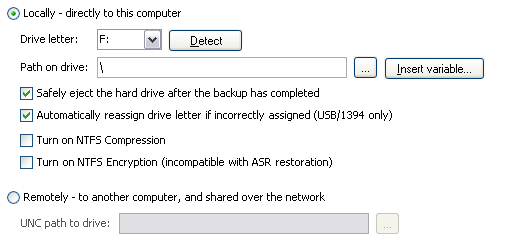
- Cliquez sur
 Tâches dans la barre de navigation.
Tâches dans la barre de navigation. - Sélectionnez une tâche et cliquez sur le bouton
 Modifier situé au bas de la page.
Modifier situé au bas de la page. - Cliquez sur
 Support dans le menu de gauche.
Support dans le menu de gauche. - Cliquez sur
Options de disque dur pour développer cette section.
Le disque externe peut être connecté directement à l'ordinateur ou sur un partage réseau, accessible via un chemin UNC.
- Si le disque est connecté directement, sélectionnez l'option Local.
- Sélectionnez la lettre du lecteur dans le menu déroulant.
- Les lettres des lecteurs externes sont généralement détectées automatiquement. Si la lettre n'apparaît pas, ou que le lecteur vient d'être connecté, cliquez sur le bouton Détecter. Si elle n'apparaît toujours pas, saisissez la manuellement.
- Il est recommandé d'utiliser des disques formatés en NTFS, car ce système de fichiers est plus fiable et ne limite pas la taille des fichiers à 4 Go.
- L'option Modifier automatiquement la lettre du lecteur si elle est incorrecte s'avère utile si un lecteur externe est connecté mais apparaît avec une lettre différente de celle indiquée dans BackupAssist. Si le lecteur a déjà été préparé ou utilisé par BackupAssist, la lettre est automatiquement corrigée. Cette option n'est pas disponible avec les lecteurs eSata.
 Voir comment préparer les supports dans BackupAssist
Voir comment préparer les supports dans BackupAssist
- Saisissez le chemin d'accès dans le champ ou bien cliquez sur ... (Parcourir).
- Il est possible d'insérer des variables dans le chemin. Pour cela :
- Cliquez sur Insérer variable.
- Choisissez une variable dans la liste.
- Elle figure alors dans le chemin entre deux caractères "%" (par ex. : %JOB_NAME%).
- Vous pouvez ajouter autant de variables que vous le souhaitez et modifier leur ordre.
- Exemple :
- Chemin indiqué : \%JOB_NAME%\%COMPUTER_NAME%\
- Chemin réel : \SQL Backup\SERVER-SBS\
- Il est possible d'insérer des variables dans le chemin. Pour cela :
- Sélectionnez la lettre du lecteur dans le menu déroulant.
- Si le disque se trouve sur le réseau, sélectionnez l'option Distant.
- Saisissez le chemin d'accès dans le champ ou bien cliquez sur ... (Parcourir).
Cette option permet de déconnecter les disques en toute sécurité. Si le lecteur n'est pas correctement déconnecté, les données qu'il contient risquent d'être corrompues ou perdues. Cette option évite également que les données ne soient écrasées lors de la sauvegarde suivante.
Pour l'activer, cochez simplement la case Arrêter le lecteur une fois la sauvegarde terminée.
La compression NTFS est disponible uniquement pour les disques formatés avec le système de fichiers NTFS. Cette fonctionnalité diminue la taille des fichiers de sauvegarde, ce qui permet d'enregistrer un plus grand nombre de sauvegardes sur chaque lecteur. Elle s'effectue à la volée (au fur et à mesure que le fichier est écrit sur le disque) et permet d'économiser de l'espace de stockage.
Pour l'activer, cochez simplement la case Activer la compression NTFS
 En savoir plus sur la compression NTFS dans Windows
En savoir plus sur la compression NTFS dans Windows
Le cryptage NTFS est disponible uniquement pour les disques formatés avec le système de fichiers NTFS. Cette fonctionnalité crypte les fichiers de sauvegarde écrits sur le disque. Seuls l'administrateur système ou le compte utilisateur de BackupAssist peuvent y accéder.
Pour l'activer, cochez simplement la case Activer le cryptage NTFS
Remarque : il n'est pas possible d'effectuer une récupération automatique du système sur des disques utilisant le cryptage NTFS.
 Voir comment configurer le compte utilisateur de BackupAssist
Voir comment configurer le compte utilisateur de BackupAssist
 En savoir plus sur la récupération automatique du système
En savoir plus sur la récupération automatique du système
 En savoir plus sur le cryptage NTFS dans Windows
En savoir plus sur le cryptage NTFS dans Windows
